| Oracle® Fusion Middleware Oracle ADFデスクトップ統合によるアプリケーションの開発 12c (12.2.1) E70028-01 |
|
 前 |
 次 |
この章の内容は次のとおりです。
統合Excelワークブックを公開してエンド・ユーザーにデプロイする前にテストすると、構成した機能が予定どおり動作することを確認できます。統合Excelワークブックをテストする前に、Excelワークブックと統合するFusion Webアプリケーションをテストします。
統合Excelワークブックをデプロイする前に、検証を行い、Fusion Webアプリケーションとの統合をテストする必要があります。統合Excelワークブックのテストには、次の処理が含まれます。
統合Excelワークブックの検証
統合Excelワークブックのテスト・モードでの実行
統合Excelワークブックをテストするには「Oracle ADF」タブの「実行」ボタンをクリックし、設計モードに戻るには「停止」ボタンをクリックします。図14-1に、設計モードの場合とテスト・モードの場合の「Oracle ADF」タブのボタンを示します。
図14-1 「Oracle ADF」タブの「実行」および「停止」ボタン
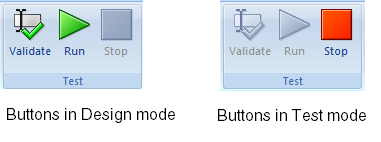
統合Excelワークブックを検証してテストした後、ワークブックをエンド・ユーザーが使用できるようにするために、追加の手順の実行が必要になる場合があります。
統合Excelワークブックの公開: ワークブックをテストおよび検証した後、公開する必要があります。詳細は、「統合Excelワークブックの公開」を参照してください。
統合Excelワークブックのデプロイ: ワークブックを公開した後、Fusion Webアプリケーションとともにデプロイできます。詳細は、「公開したワークブックをFusion Webアプリケーションとともにデプロイする方法」を参照してください。
統合Excelワークブックのテストを開始する前に、Excelワークブックと統合するFusion Webアプリケーションをテストします。Fusion Webアプリケーションのテストに関する詳細は、『Oracle Application Development FrameworkによるFusion Webアプリケーションの開発』を参照してください。Excelワークブックと統合するFusion Webアプリケーションについて、「Fusion WebアプリケーションによるADFデスクトップ統合のサポートの検証」の手順を行い、ADFデスクトップ統合がサポートされていることを検証してください。Fusion Webアプリケーションをテストする前に、ADFアプリケーション・モジュールのビュー・インスタンスもテストできます。ADFアプリケーション・モジュールのテストの詳細は、『Oracle Application Development FrameworkによるFusion Webアプリケーションの開発』のテストとデバッグのためのOracle ADFモデル・テスターの使用に関する項を参照してください。
統合ExcelワークブックがFusion Webアプリケーションのアプリケーション・ソース・ディレクトリに保存されていない場合は、JDeveloperでFusion Webアプリケーションを実行する前に、すべての統合ExcelワークブックおよびExcelアプリケーションを閉じたことを確認してください。開く対象のファイルがExcelによってロックされたために、ロックされたファイルが検出されると、アプリケーション・デプロイメントは失敗します。
ヒント:
Fusion WebアプリケーションのWebページからダウンロードした統合Excelワークブックをテストする場合は、アプリケーションを再デプロイする前に再公開する必要があります。ワークブックを再公開することで、そのバージョンを確実に最新にすることができます。
アプリケーションのテストで判明した問題を解決するために、Fusion Webアプリケーションに対して変更を行う場合は、次の作業を行う必要があります。
Excelおよびすべての統合Excelワークブックを閉じます。開く対象のファイルがExcelによってロックされたために、ロックされたファイルが検出されると、アプリケーション・デプロイメントは失敗します。
Fusion Webアプリケーションの開発に使用するJDeveloperプロジェクトを再ビルドします。
Fusion Webアプリケーションを実行します。
統合Excelワークブックに関連付けられているページ定義ファイルをリロードします。ページ定義ファイルをリロードするには、統合Excelワークブックの「Oracle ADF」タブにある「バインディングのリフレッシュ」ボタンをクリックします。
これらの手順を行うことで、Fusion Webアプリケーションでの変更が統合Excelワークブックに反映されるようになります。ページ定義ファイルの再ロード方法の詳細は、「Excelワークブックへのページ定義ファイルのリロード方法」を参照してください。
ADFデスクトップ統合には、統合Excelワークブックの構成に対する、一連の検証ルールが用意されています。統合Excelワークブックの作成後、テストまたはデプロイを行う前にワークブックを検証できます。
統合Excelワークブックをテストまたはデプロイする前に、ワークブックの構成を検証する必要があります。
統合Excelワークブックの構成を検証するには:
注意:
検証失敗を解決する間、構成の検証ダイアログを開いたままにしておいて構いません。エラーまたは警告を解決できたかどうかを検証するには、再検証をクリックして検証ルールを再実行します。
設計時にワークブックを検証する際、ADFデスクトップ統合では、ワークシートおよびワークシートのコンポーネント・プロパティを含むすべてのワークブック構成プロパティが、定義済の検証ルールと比較して検証されます。すべての検証失敗(エラーおよび警告)は、構成の検証ダイアログに表示されます。検証失敗を個別に選択すると、その失敗に関する背景情報、および各検証失敗を特定して修正するために必要な詳細が表示されます。
構成の検証ダイアログでは、個々の検証失敗に関する次の情報が提供されます。
重大度タイプ(エラーまたは警告)
ワークシートの名前。検証失敗が特定のワークシートに該当しない場合は、「ワークブック」という単語が表示されます。
ワークシートのコンポーネントID(検証失敗が特定のワークシート・コンポーネントに該当しない場合は、「ワークブック」または「ワークシート」)
検証失敗が含まれているプロパティ
検証失敗(エラーまたは警告)の説明
ダイアログで特定の失敗エントリを選択すると、その失敗に関する次のような追加の詳細が表示されます。
プロパティ・コンテキストのフルパス
プロパティ値
一部の検索ルールでは、結果が複数の異なる失敗になる場合があります。たとえば、式の検証時には、式のタイプ、式の構文、またはプロパティが公開されるワークブック構成内の場所に基づいて、異なる検証失敗が発生します。
次の式値を例にあげます。
#{bindings.EmpView1.hints.Empno.label}
この式値は、表コンポーネント内部の列ヘッダー・ラベル内で使用される場合は有効ですが、Worksheet.Title式の一部として指定される場合は無効です。
注意:
ワークブック構成プロパティのグループに対してEnabledがFalseに設定されている場合、同じグループに含まれる他のプロパティ値の検証はスキップされます。
デフォルトでは、実行時に統合Excelワークブックの構成は検証されません。ただし、クライアントのログ・レベルをVerboseに設定することで、実行時の検証失敗を記録できます。クライアント・サイド・ロギングの有効化の詳細は、「クライアント・サイド・ロギングの概要」を参照してください。
Fusion Webアプリケーションと統合するExcelワークブックを構成する際には、設計モードからテスト・モードに切り替えて、ワークブックに追加する機能をテストできます。テスト・モードと設計モードを切り替えるには、「Oracle ADF」タブを使用します。
テスト・モードでは、統合Excelワークブックの構成状況に合せて、その機能をテストできます。テスト・モードは、公開された統合Excelワークブックをエンド・ユーザーが表示および実行するときの状態に相当するため、エンド・ユーザーの視点から統合Excelワークブックを確認できます。テスト・モードの統合Excelワークブックと、公開された統合Excelワークブックとの違いは、公開された統合ExcelワークブックではユーザーがADFデスクトップ統合の作業ウィンドウを使用できない点です。
テスト・モードおよび設計モードの詳細は、「開発ツールについて」を参照してください。
統合Excelワークブックを実行する際、テスト・モードと実行時モードではいくつかの違いがあります。それらの相違点を表14-1に示します。
表14-1 テスト・モードと実行時モードの違い
| テスト・モード | 実行時モード |
|---|---|
改ざんチェックは実行されません。 |
サーバーで有効化されている場合は、改ざんチェックを実行します。 |
接続確認ダイアログは表示されません。 |
接続確認ダイアログが表示されます。 |
「Oracle ADF」リボン・タブが表示されます。 |
「Oracle ADF」タブは表示されません。 |
設計モードに切り替えることができます。 |
設計モードに切り替えることはできません。 |
ADFデスクトップ統合では、統合Excelワークブックでトリガーされたイベントに基づいて情報を取得するログ・ファイルを生成できます。これらのログ・ファイルの詳細は、「統合Excelワークブックのトラブルシューティング」を参照してください。
注意:
統合Excelワークブックのテストを開始する前に、次のことを確認してください。
Fusion Webアプリケーションが実行されていること。
サーバーへのpingが正常に行われ、サーバーがADFデスクトップ統合用に構成されていること。
サーバーとクライアントのADFデスクトップ統合のバージョンが同じであること。
テスト・モードで統合Excelワークブックを実行するには:
統合Excelワークブックをテストおよび実行するには、「Oracle ADF」タブの「実行」ボタンをクリックします。
統合Excelワークブックは、設計モードからテスト・モードに切り替わります。ADFデスクトップ統合では、テスト・モードを開始する前に、すべての設計時コンポーネントのプレースホルダが消去されます。
テスト・モードを停止して統合Excelワークブックを設計モードに戻すには:
テスト中の統合Excelワークブックの「Oracle ADF」タブで、「停止」ボタンをクリックします。
統合Excelワークブックは、テスト・モードから設計モードに切り替わります。ADFデスクトップ統合では、設計モードに切り替わる前に、表示可能なデータおよびキャッシュされたデータがワークブックのあらゆる部分からすべて削除され、設計時コンポーネントのプレースホルダが再描画されます。